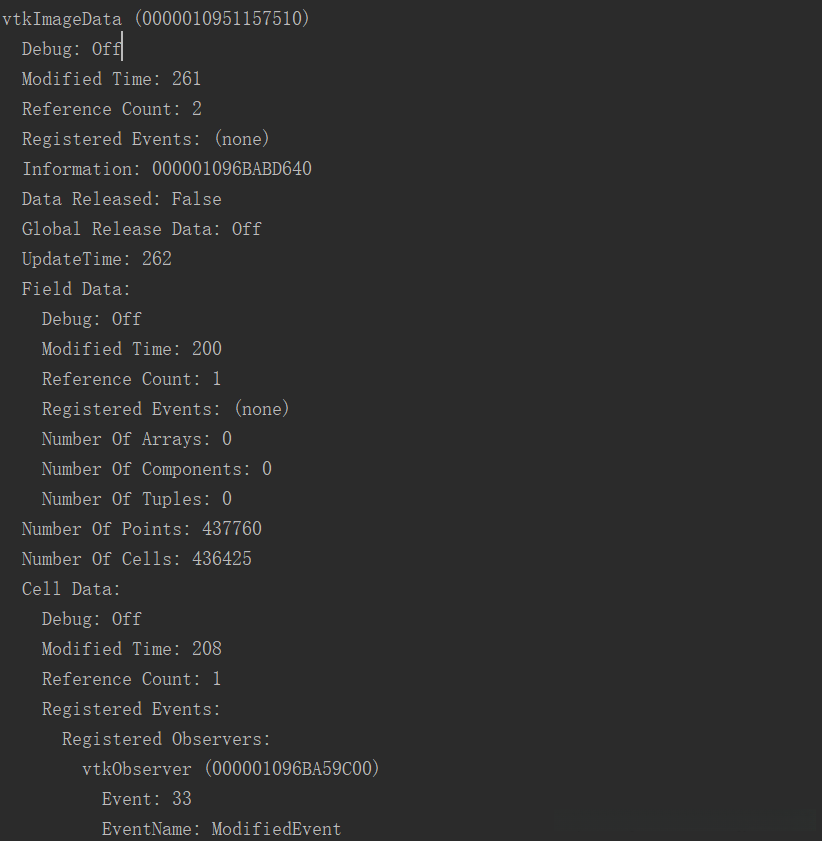ITK VTK PYTHON 的windows 10 安装教程
ITK VTK PYTHON 在windows 10 中的安装教程
若无需将ITK与VTK集成,则可以直接通过pip安装vtk库,并完成itk库的安装同样简便。此方法简洁高效。但因未提供itkvtkglue这一工具支持,则无法将ITK与VTK的数据进行转换。然而由于itkvtkglue没有独立的Python包可用,则因此若需集成两者,请自行编译并安装itkvtkglue Python包。
准备工作:
从官方网站下载并安装Python 3.6版本(并在相关设置中勾选系统环境变量选项)。获取并安装Pycharm开发环境。获取并安装Cmake开发工具。获取ITK与VTK的相关安装文件。配置Visual Studio 2017开发环境。
安装过程:
首先对下载得到的ITK和VTK进行解压缩操作,并在系统中建立两个独立的文件夹如VTK-8.2.0.rc2-bin和InsightToolkit-4.13.1-bin来存储基于Cmake构建而成的工程项目


2.使用Cmake 生成ITK和VTK工程如,源码选择刚才解压出来的文件夹。bulid路径选择自己刚才新建的路径,ITK grouped 里需要勾选itk_wrapp_python 和itk_legacy_silent,ITKVTKGLUE,vtk 勾选vtk_wrap_python.并选择python版本。同时注意python路径是否正确,一直点configure直到全部都是白色之后Generate,如果是要装在32位系统请使用32位编译器、同理64位则需选用64位编译器。否则后面编译会出错。
3.用管理员模式(一定要用管理员模式,否则后面install将出错)打开VS2017. 在刚才Cmake bulid的路径下面打开VTK.sln. 右键all_build 设置为启动项目。在右键重新生成。编译完成之后如果不报错。则右键install 设置为启动项目。之后重新生成。编译完成之后一般会在 C:\Program Files下面生成VTK文件夹。如果在Cmake生成工程的时候没改动默认一般是该路径,想改的话请在Cmake 生成工程时修改安装路径,ITK的编译过程一模一样。
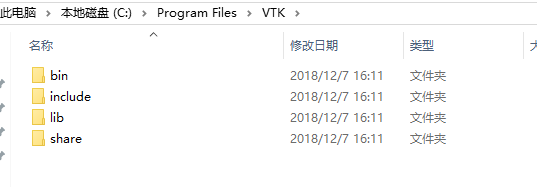
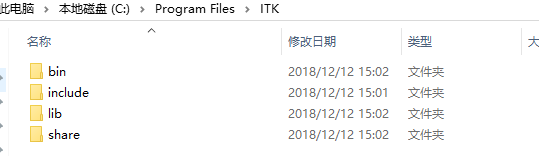
如果所有编译工作均顺利完成,则能够查看位于C:\Program Files/VTK/bin/Lib/site-packages目录中的VTK Python文件,并在C:\Program Files/ITK/lib/site_packages中找到另一个系统所用的文件

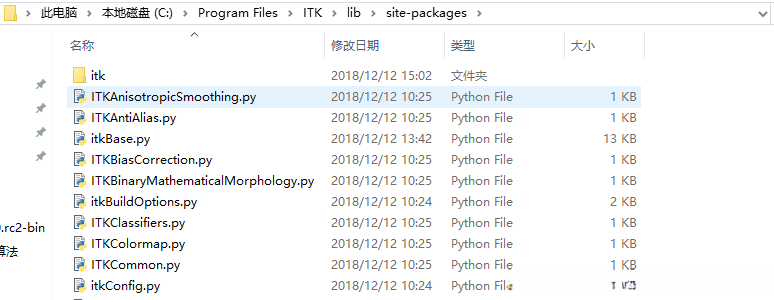
为了在PyCharm环境中成功导入VTK库并导入ITK库。分别将位于C:\Program Files/VTK/bin/Lib/site-packages及其所有子目录和文件以及位于C:\Program Files/ITK/lib/site_packages及其所有子目录和文件移动至D:\Python\Python36\Lib\site-packages中。
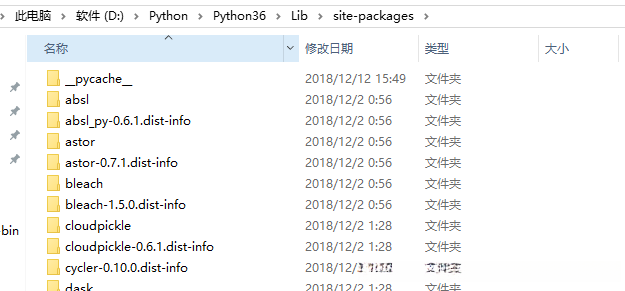
设置系统环境变量时,在路径变量Path中加入以下两个文件夹路径:C:\Program Files/VTK/bin 和 C:\Program Files/ITK/bin。如上图所示。
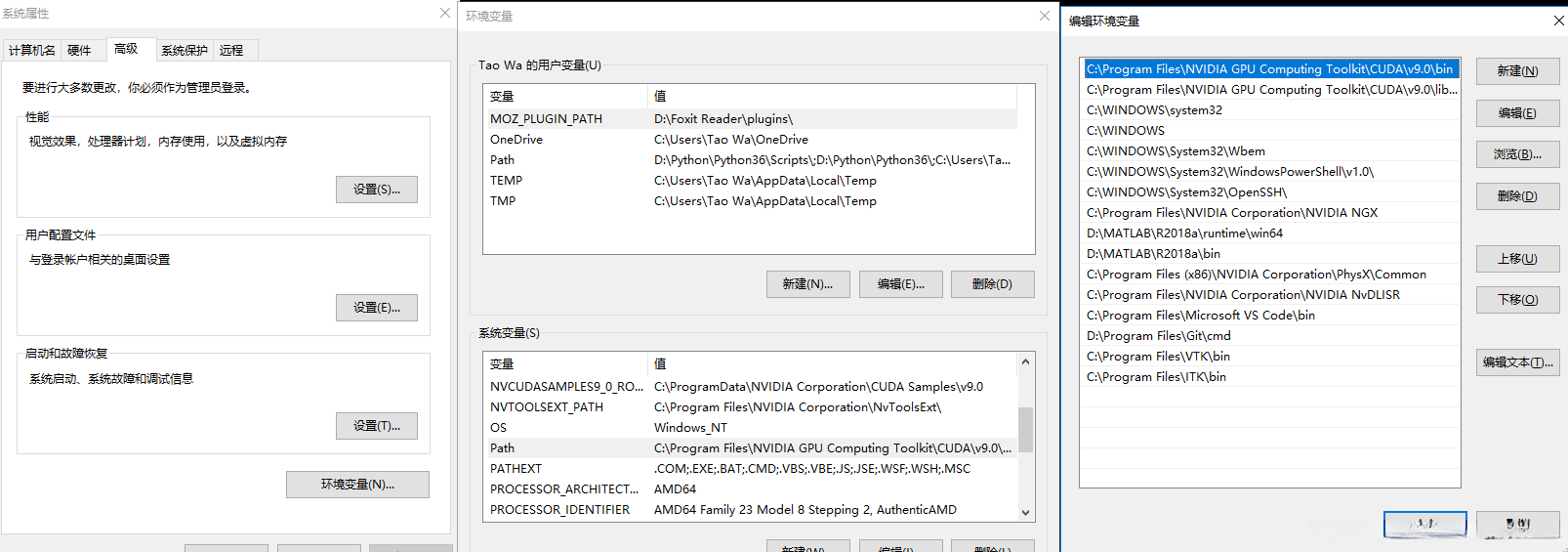
- 创建Python路径系统环境变量,将VTK和ITK 设置为该变量的值,编译完成后位于生成的site-packages路径中。如图所示
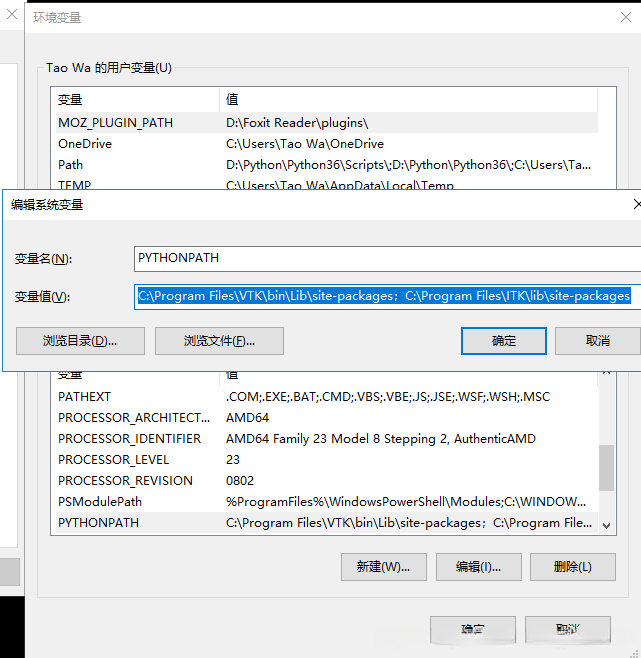
7.运行例子
import itk
import vtk
imageFileName = 'UBM2.bmp'
Dimension = 2
PixelType = itk.UC
ImageType = itk.Image[PixelType, Dimension]
reader = itk.ImageFileReader[ImageType].New()
reader.SetFileName(imageFileName)
itkToVtkFilter = itk.ImageToVTKImageFilter[ImageType].New()
itkToVtkFilter.SetInput(reader.GetOutput())
itkToVtkFilter.Update()
myvtkImageData = itkToVtkFilter.GetOutput()
print(myvtkImageData)8.运行结果